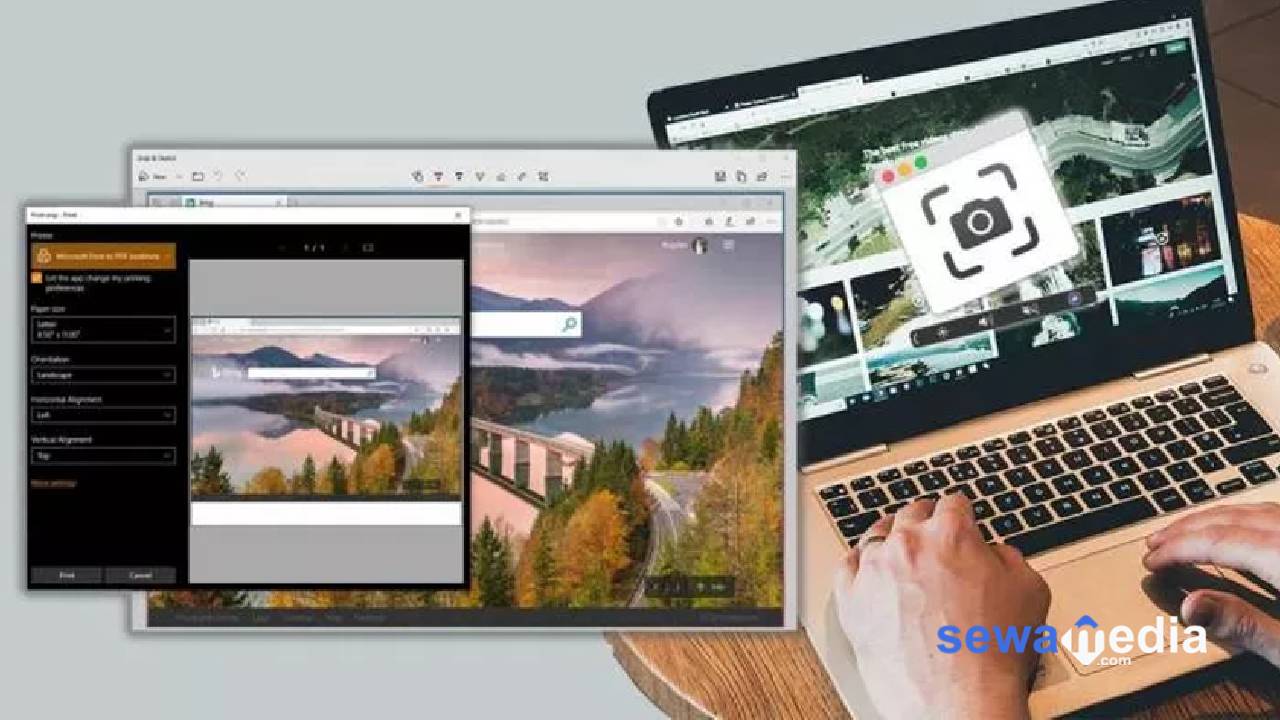Laptop merupakan salah satu perangkat elektronik yang saat ini banyak digunakan oleh masyarakat. Biasanya digunakan untuk bekerja, mengerjakan tugas sekolah dan tentunya untuk mencari hiburan seperti bermain game atau menonton film.
Kebutuhan akan laptop semakin meningkat setiap saat, apalagi di zaman sekarang ini. Namun, ada beberapa fitur yang sayangnya jarang diketahui, yaitu cara mengambil screenshot di laptop. Penasaran bagaimana cara merekam varietas ini?
Untuk pengambilan screenshot di laptop sebenarnya terbagi dua. Ada cara untuk laptop Windows dan Mac. Ya, dengan perbedaan dari segi OS kedua laptop ini, cara screenshotnya juga berbeda.
Jangan khawatir, di bawah ini adalah cara mengambil screenshot di laptop untuk kedua jenis sistem operasi. Simak rangkumannya di bawah ini dan semoga berhasil.
Daftar Isi
Cara Screenshot di Windows
Sebenarnya ada beberapa cara untuk mengambil screenshot di laptop dengan sistem operasi Windows. Berikut cara-caranya:
1. Tombol Print Screen
Gambar via GIPHY
Jika ada tombol Prt Sc di laptop Anda, yang perlu Anda lakukan hanyalah menekan tombol di halaman yang ingin Anda ambil screenshotnya. Kemudian buka aplikasi standar Windows seperti Paint atau software multimedia lainnya seperti Adobe Photoshop, Corel Draw, Adobe Illustrator dan sejenisnya untuk mengolah gambar.
Anda paste atau ctrl+v ke software, gambar screenshot akan langsung muncul. Kemudian simpan seolah-olah Anda ingin membagikannya.
2. Tombol Windows Key dan Print Screen
Anda dapat menekan tombol Windows dan tombol printscreen jika Anda ingin menyimpan gambar secara otomatis. Tekan tombol Windows dan Prtscn pada keyboard. Dengan begitu, screenshot secara otomatis tersimpan di folder Pictures. Cek folder Pictures untuk melihat hasil screenshot.
3. Tombol Windows, Shift, dan S
Di Windows 10, Anda dapat mengambil tangkapan layar dari beberapa halaman yang terkait dengan layar laptop. Anda tinggal menekan tombol Windows + Shift + S pada keyboard untuk membuka aplikasi Snip & Sketch.
Kemudian layar akan berubah menjadi abu-abu dan kursor akan berubah menjadi ikon “+”. Anda tinggal memilih area mana yang ingin Anda ambil tangkapan layarnya. Snip & Sketch secara otomatis menangkap layar Anda.
Kemudian Anda dapat mengedit langsung atau benar-benar ingin menyimpan tangkapan layar gambar tanpa perubahan apa pun.
Baca Juga: Cara Recorder di Laptop
Cara Screenshot di Mac
Berikut ini adalah cara mengambil screenshot di laptop dengan sistem operasi Mac. Seperti halnya Windows, ada beberapa cara Anda dapat melakukannya dengan hasil akhir yang berbeda:
1. Screenshot seluruh layar
Gambar via GIPHY
Untuk mengambil screenshot layar penuh atau full screen di laptop Mac Anda, cukup tekan tombol Shift + Command + 3 pada keyboard. Tangkapan layar secara otomatis diambil dan disimpan di laptop.
2. Screenshot sebagian layar
Gambar via GIPHY
Jika Anda hanya ingin menangkap bagian layar atau bagian tertentu, tekan Shift + Command + 4 pada keyboard. Kemudian ambil bagian yang ingin Anda screenshot. Tekan tombol Enter dan gambar akan disimpan.
3. Screenshot aplikasi tertentu
Gambar via GIPHY
Laptop Mac juga dapat mengambil tangkapan layar dari program tertentu yang telah Anda buka. Misalkan Anda membuka 3 aplikasi sekaligus dengan sharing di layar laptop, maka Anda bisa mengambil satu. Tekan Shift + Command + 4 + Spasi.
Pilih aplikasi yang ingin Anda ambil tangkapan layarnya. Tangkapan layar secara otomatis disimpan di laptop.
Jika screenshot tidak sengaja terhapus, sering-seringlah mengikuti langkah-langkah cara mengembalikan file yang terhapus di laptop agar screenshot tetap bisa digunakan.
Berikut cara screenshot di laptop Windows dan Mac yang bisa Anda praktikkan sekarang. Butuh laptop untuk kerja, acara, urusan pribadi? Di sewamedia Anda sudah bisa menyewa laptop.
Sebagai penyedia sewa peralatan IT & laptop, sewamedia.com memiliki laptop dengan berbagai merk, tipe dan spesifikasi. Jika saat ini Anda tinggal di Jakarta atau Bandung, Anda bisa sewa laptop Jakarta atau laptop Bandung dari sewamedia.com sesuai kebutuhan.